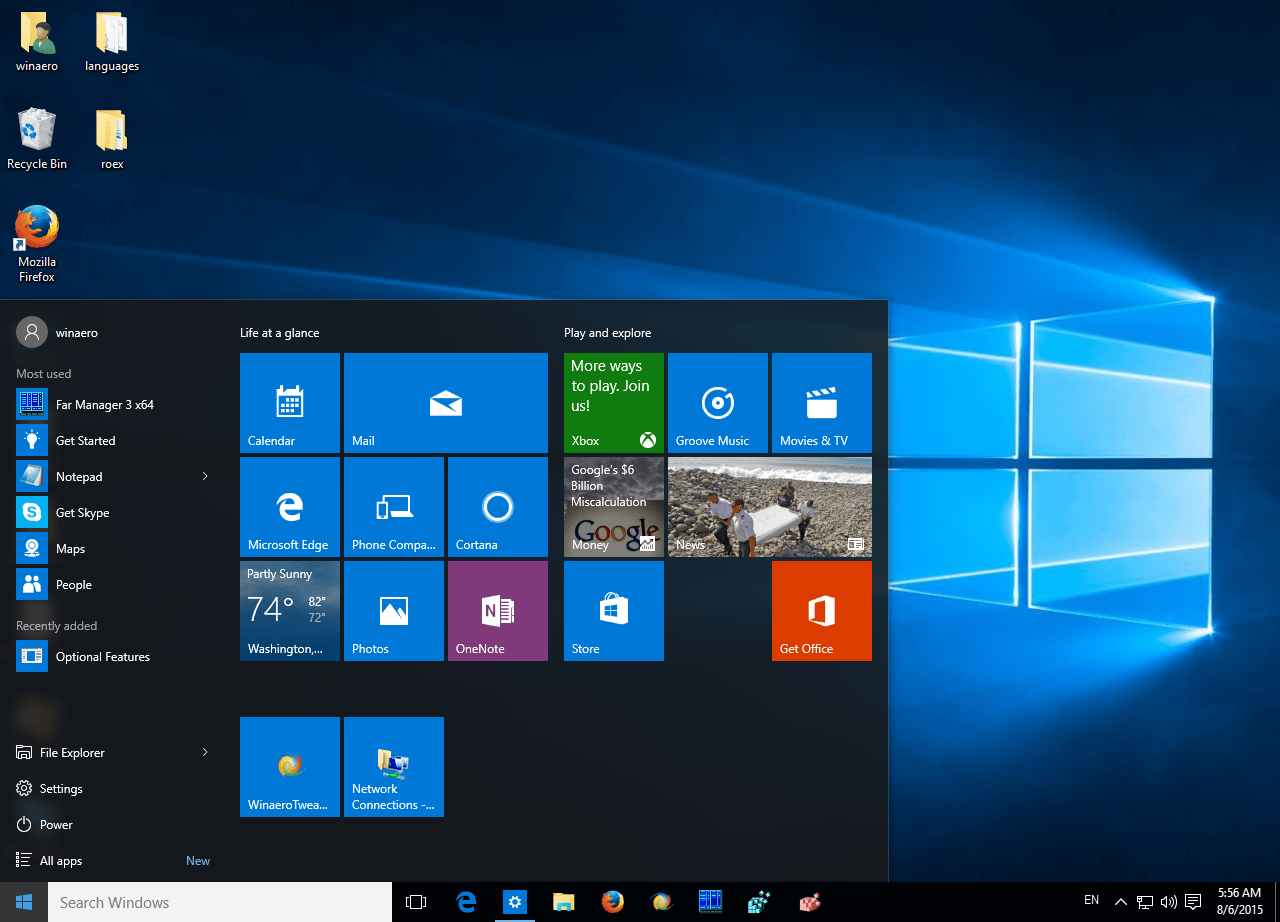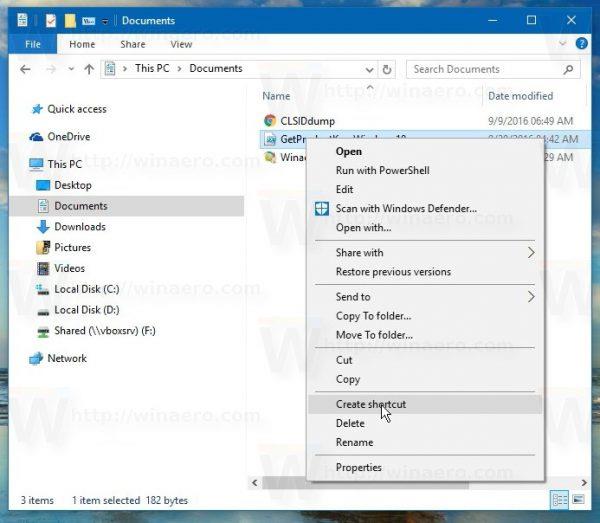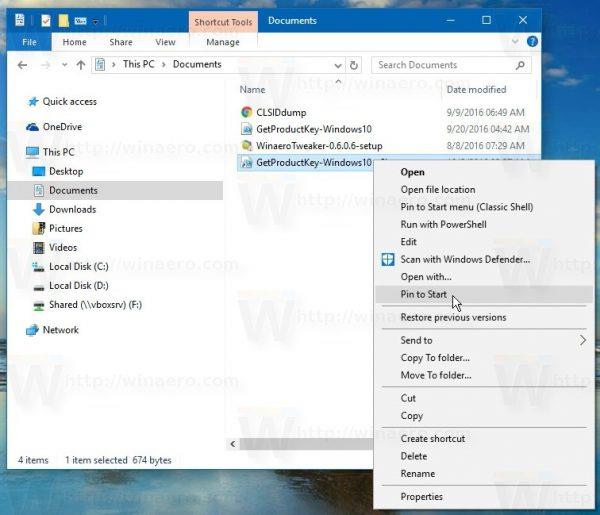På Windows 10 kan du nemt fastgøre enhver fil på Startmenuen. Meget enkelt, du skal bare lave nogle tweaks på registreringsdatabasen, og du er færdig.
For at gøre dette, se venligst artiklen nedenfor fra Tips.BlogCafeIT.
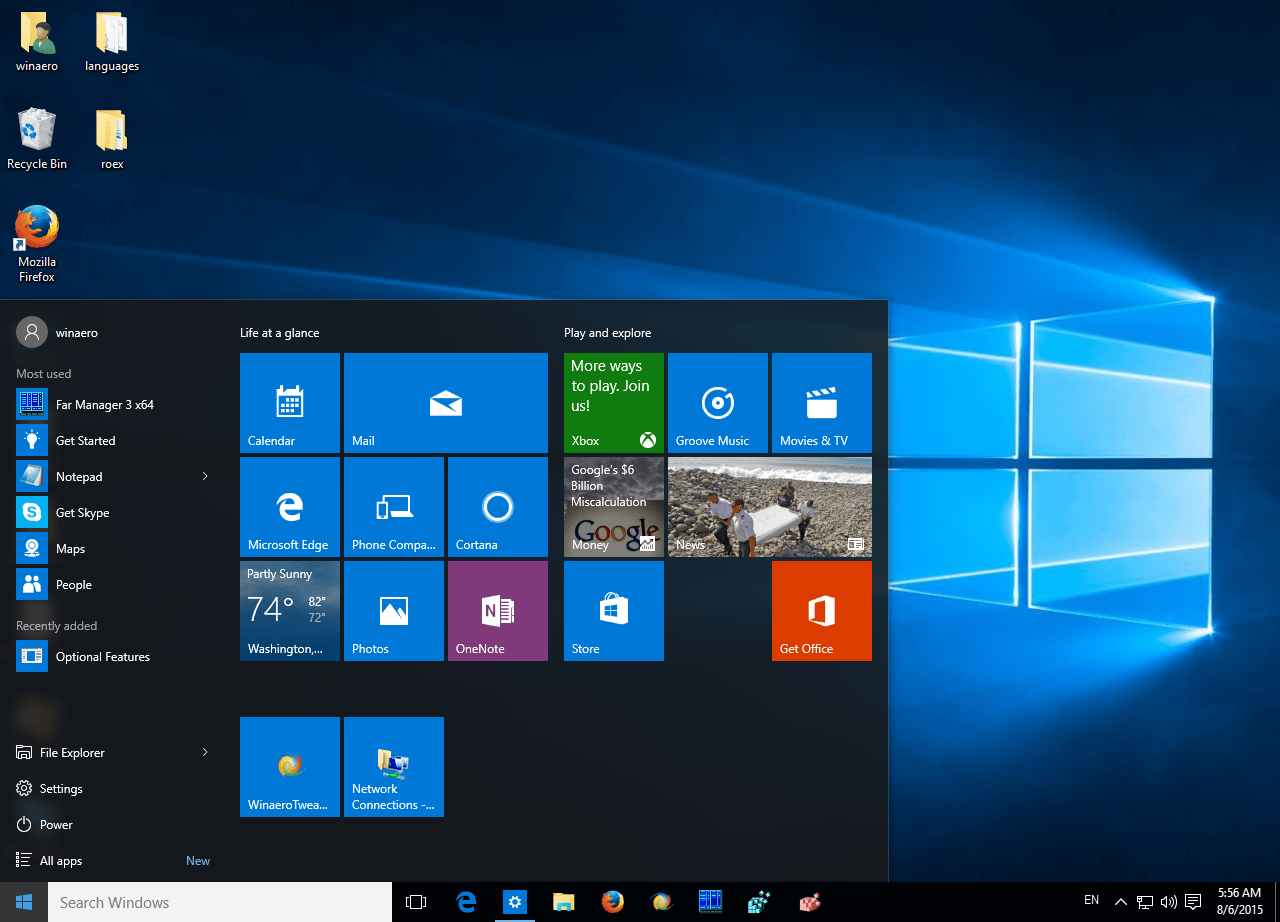
Dette trick kræver Pin to Start -kommandoen for at låse alle filer op. Du kan opnå dette ved at justere registreringsdatabasen :
Windows Registry Editor version 5.00
[HKEY_CURRENT_USER\Software\Klasser\*]
[HKEY_CURRENT_USER\Software\Klasser\*\shellex]
[HKEY_CURRENT_USER\Software\Klasser\*\shellex\ContextMenuHandlers]
[HKEY_CURRENT_USER\Software\Classes\*\shellex\ContextMenuHandlers\PintoStartScreen]
@="{470C0EBD-5D73-4d58-9CED-E91E22E23282}"
[HKEY_CURRENT_USER\Software\Classes\AllFileSystemObjects]
[HKEY_CURRENT_USER\Software\Classes\AllFileSystemObjects\shellex]
[HKEY_CURRENT_USER\Software\Classes\AllFileSystemObjects\shellex\ContextMenuHandlers]
[HKEY_CURRENT_USER\Software\Classes\AllFileSystemObjects\shellex\ContextMenuHandlers\PintoStartScreen]
@="{470C0EBD-5D73-4d58-9CED-E91E22E23282}"
Så du er færdig med at oprette tweak til Windows 8.1. Men i modsætning til Windows 8.1 kan du på Windows 10 ikke direkte aktivere "Pin To Start Screen" på kontekstmenuen for hver filtype, du skal oprette en genvej.
Derudover kan du downloade den forudredigerede "Pin To Start Screen"-fil til din enhed og installere den.
Download den forudredigerede "Pin To Start Screen"-fil til din enhed og installer den her.
Dobbeltklik på filen "Tilføj pin til Start Screen.reg " for at starte.
Nu kan du fastgøre enhver fil på Startmenuen.
Fastgør enhver fil på Windows 10 Start-menuen:
1. Anvend justeringen ovenfor.
2. Opret en genvej til målfilen. Højreklik på en fil, du vil fastgøre, og vælg derefter Opret genvej .
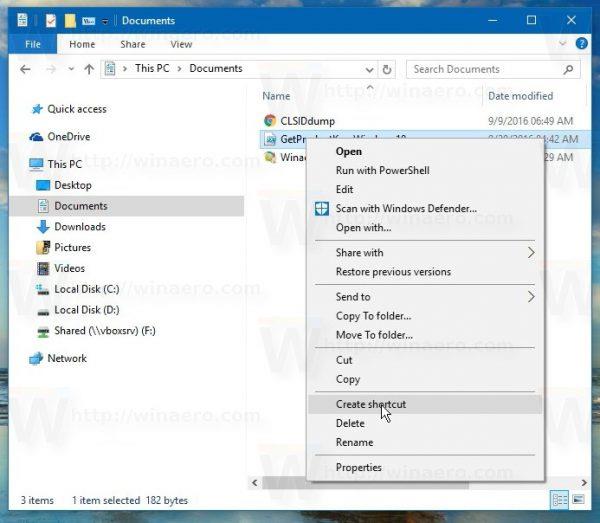
3. Højreklik på den genvej, du lige har oprettet, og vælg derefter Fastgør til start for at fastgøre filen til startmenuen . Bemærk, du skal højreklikke på genvejen og ikke destinationsfilen, fordi kommandoen Pin til Start ikke virker.
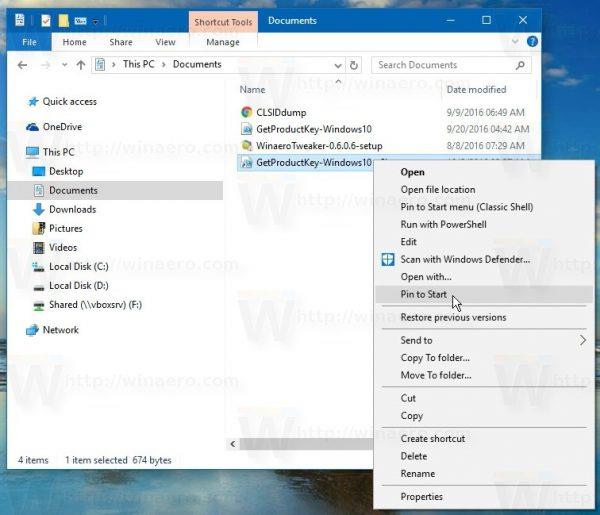
Nu på startmenuskærmen vil du se den fil, du lige har fastgjort.

Derudover kan du henvise til detaljerede instruktioner i videoen nedenfor:
Held og lykke!